Rumah >Tutorial sistem >Siri Windows >Bagaimana untuk mematikan amaran keselamatan dalam WIN8
Bagaimana untuk mematikan amaran keselamatan dalam WIN8
- 王林ke hadapan
- 2024-04-02 16:55:141038semak imbas
editor php Yuzai membawakan anda cara mengendalikan amaran keselamatan penutupan WIN8. Sistem WIN8 akan memaparkan amaran keselamatan apabila ditutup Ini adalah langkah yang diambil oleh sistem untuk melindungi keselamatan data anda. Kadangkala, amaran ini boleh menyebabkan kita mengalami masalah, seperti penutupan yang lebih perlahan atau kegagalan untuk ditutup dengan betul. Jika anda ingin mematikan amaran keselamatan ini, berikut ialah beberapa langkah mudah untuk penutupan yang lancar.
1 Selepas menghidupkan komputer, tekan kombinasi kekunci pintasan [Win+R] pada papan kekunci komputer pada masa yang sama untuk membuka kotak dialog run.
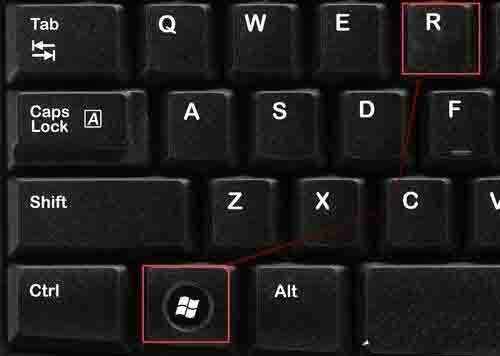
2. Dalam kotak dialog run yang terbuka, masukkan arahan: gpedit.msc dan klik butang OK.
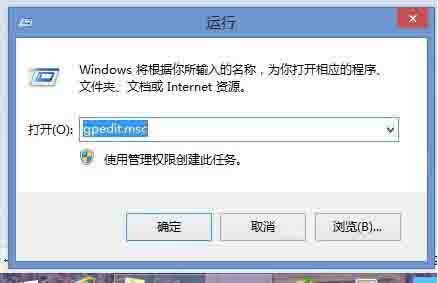
3 Dalam kotak dialog Editor Dasar Kumpulan Setempat yang dibuka, klik navigasi di sebelah kiri, kembangkan [Konfigurasi Pengguna]---->[Templat Pengurusan], kemudian cari [Komponen Windows] dan klik,
. 4. Tetapan komponen Windows akan dipaparkan di sebelah kanan Cari [Pengurus Lampiran] dan klik dua kali pada pengurus lampiran.
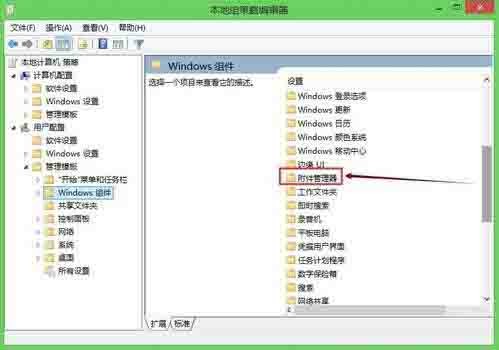
5 Dalam tetingkap pengurus lampiran yang terbuka, cari [Senarai Kemasukan Jenis Fail Risiko Sederhana], dan kemudian klik dua kali untuk membukanya.

6 Dalam kotak dialog senarai pemasukan jenis fail risiko sederhana Windows yang terbuka, pilih [Didayakan]----"Masukkan [.exe] dalam sambungan risiko sederhana yang ditentukan, kemudian klik Guna dan OK. Seperti yang ditunjukkan dalam. gambar:
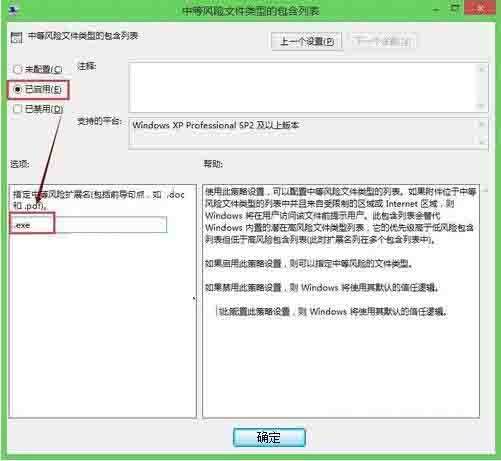
Atas ialah kandungan terperinci Bagaimana untuk mematikan amaran keselamatan dalam WIN8. Untuk maklumat lanjut, sila ikut artikel berkaitan lain di laman web China PHP!
Artikel berkaitan
Lihat lagi- Adakah bagus untuk bermain permainan dengan versi jangka panjang pengoptimuman kelajuan win10?
- Apakah yang perlu saya lakukan jika shellappsfolder tidak mempunyai kelas berdaftar?
- Bagaimana untuk menetapkan keutamaan Focus Assistant dalam win10? Bagaimana untuk menetapkan keutamaan pembantu fokus dalam win10
- Di manakah mod penyejukan win11_Pengenalan lokasi mod penyejukan win11
- Bagaimana untuk membatalkan antara muka alu-aluan WIN7

